সাধারণ হোয়াটসঅ্যাপ কাজ করছে না এমন সমস্যার সমাধান করার সমাধান
মার্চ 07, 2022 • এতে ফাইল করা হয়েছে: সামাজিক অ্যাপ পরিচালনা করুন • প্রমাণিত সমাধান
যাইহোক, এটি যতটা দুর্দান্ত, এখনও কিছু বাগ রয়েছে যা আপনাকে একবারে আঘাত করতে পারে। এটি আপনার মত শোনালে আতঙ্কিত হবেন না. এই সমস্যাগুলি বেশিরভাগই সহজ সমাধানের সাথে সাধারণ সমস্যা যা এমনকি একজন প্রযুক্তি-চ্যালেঞ্জড ব্যক্তিও এটি করতে পারে, কোন সমস্যা নেই।
- 1: হোয়াটসঅ্যাপে সংযোগ করা যাচ্ছে না
- 2: বার্তা পাঠাতে বা গ্রহণ করতে পারবেন না
- 3: ইনকামিং বার্তা বিলম্বিত
- 4: পরিচিতিগুলি হোয়াটসঅ্যাপে প্রদর্শিত হয় না
- 5: হোয়াটসঅ্যাপ ক্র্যাশ
1: হোয়াটসঅ্যাপে সংযোগ করা যাচ্ছে না
এটি সম্ভবত হোয়াটসঅ্যাপ ব্যবহারকারীদের জন্য সবচেয়ে সাধারণ সমস্যা। আপনি যদি হঠাৎ দেখেন যে আপনি মেসেজিং অ্যাপের মাধ্যমে বার্তা, ফটো বা ভিডিও পাচ্ছেন না, তাহলে সম্ভবত আপনার স্মার্টফোনটি ইন্টারনেটের সাথে সংযুক্ত নয়; আপনার ইন্টারনেট প্রদানকারীর পরিষেবাতে কোনো ব্যাঘাত ঘটতে পারে বা আপনার ফোনের রিসিভার কিছুটা অস্বস্তিকর।
এই সমস্যাটি সমাধান করতে, আপনি নিম্নলিখিতগুলির মধ্যে একটি চেষ্টা করতে পারেন:
- • নিশ্চিত করুন যে আপনার স্মার্টফোন "Sleep" এ গেলে আপনার WiFi নিষ্ক্রিয় না করা আছে।
- • আপনি যদি ওয়াইফাই ব্যবহার করেন, মডেম এবং/অথবা ট্রান্সমিটারে সংযোগ টগল করুন৷
- • আপনার স্মার্টফোনটিকে "এয়ারপ্লেন মোডে" রাখুন এবং এটি নিষ্ক্রিয় করুন - আপনি এখন একটি ইন্টারনেট সংযোগ স্থাপন করতে পারেন কিনা দেখুন৷ এটি সমাধান করতে সেটিংস > ওয়াইফাই > অ্যাডভান্সড > সেট 'ঘুমের সময় ওয়াই-ফাই চালু রাখুন' 'সর্বদা' এ যান।
- নিশ্চিত করুন যে আপনি "ডেটা ব্যবহার" মেনুর অধীনে WhatsApp-এর জন্য সীমাবদ্ধ ব্যাকগ্রাউন্ড ডেটা ব্যবহারের বৈশিষ্ট্য সক্রিয় করেননি৷
- আপনার সফ্টওয়্যার আপডেট করুন বা আপনার ফোনে অ্যাপটি পুনরায় ইনস্টল করুন৷
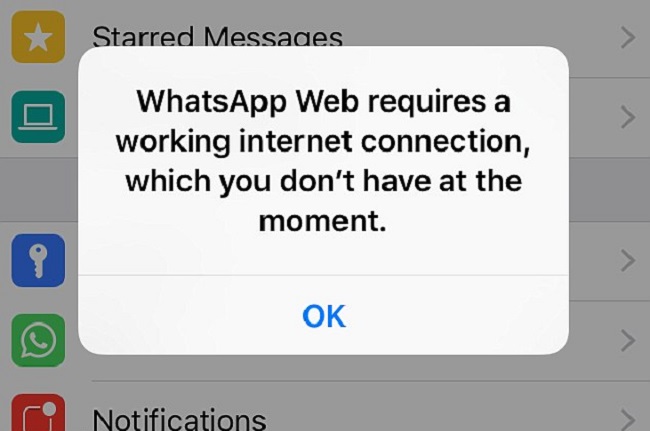
2: বার্তা পাঠাতে বা গ্রহণ করতে পারবেন না
আপনি মেসেজ পাঠাতে বা পেতে অক্ষম হওয়ার প্রধান কারণ হল হোয়াটসঅ্যাপ ইন্টারনেটের সাথে কানেক্ট হচ্ছে না। আপনি যদি সত্যিই নিশ্চিত হন যে আপনার ফোন ইন্টারনেটে কানেক্ট করা আছে এবং এই হোয়াটসঅ্যাপ সমস্যাটি এখনও রয়ে গেছে, তাহলে এটি সম্ভবত নীচের কারণগুলির জন্য (সবগুলি প্রতিকার করা যাবে না):
- • আপনার ফোন একটি রিবুট প্রয়োজন. এটি বন্ধ করুন, ডিভাইসটি আবার চালু করার আগে প্রায় 30 সেকেন্ড অপেক্ষা করুন।
- • আপনি যাকে মেসেজ করার চেষ্টা করছেন তাকে ব্লক করেছে। যদি এটি হয়, আপনি কিছুই করতে পারবেন না - আপনাকে SMS বা ইমেলের মাধ্যমে আপনার বার্তা জানাতে হবে।
- • আপনি প্রাথমিক যাচাইকরণের ধাপগুলি সম্পূর্ণ করেননি৷ এখানে কিভাবে জানুন: Android | আইফোন | উইন্ডোজ ফোন | Nokia S40 | ব্ল্যাকবেরি | Nokia S60 | ব্ল্যাকবেরি 10
- • ভুল ফর্ম্যাট করা পরিচিতি। আপনি সম্ভবত ভুলভাবে আপনার পরিচিতির নম্বরটি ভুল বিন্যাসে সংরক্ষণ করেছেন। এটি ঠিক করতে, শুধু তার/তার যোগাযোগের এন্ট্রিগুলি সম্পাদনা করুন৷
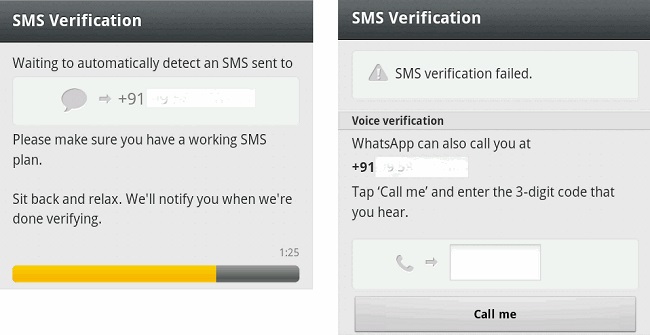
3: ইনকামিং বার্তা বিলম্বিত
অনেকেই একে "মৃত্যুর নীল টিক্স" বলতে চান। যদি আপনার বার্তার সাথে একটি একক ধূসর টিক থাকে, তাহলে এর অর্থ হল আপনার বার্তা পাঠানো হয়েছে, কিন্তু বিতরণ করা হয়নি। এর মানে হল যে রিসিভার আপনার বার্তাগুলি পাঠানোর পরে অবিলম্বে পাবেন না। এই হোয়াটসঅ্যাপ সমস্যা সমাধানের তিনটি উপায় আছে:
- • আপনার স্মার্টফোনে ইন্টারনেট সংযোগ রয়েছে তা নিশ্চিত করুন৷ আপনি একটি ইন্টারনেট ব্রাউজার খুলে দ্রুত এটি পরীক্ষা করতে পারেন এবং হোমপেজ লোড হওয়ার জন্য অপেক্ষা করতে পারেন৷ যদি তা না হয়, তাহলে এর মানে হল যে আপনাকে একটি ইন্টারনেট সংযোগ স্থাপন করতে হবে।
- • "সীমাবদ্ধ ব্যাকগ্রাউন্ড ডেটা" বন্ধ করুন। এখানে বিকল্পটি সনাক্ত করুন: সেটিংস > ডেটা ব্যবহার > হোয়াটসঅ্যাপ ডেটা ব্যবহার > সীমাবদ্ধ ব্যাকগ্রাউন্ড ডেটা বিকল্পটি আনচেক করুন ।
- • সেটিংস > অ্যাপস > মেনু বোতাম > অ্যাপ পছন্দগুলি রিসেট করে অ্যাপের পছন্দগুলি রিসেট করুন । এটি আপনার হোয়াটসঅ্যাপের সমস্ত সেটিংকে তার ডিফল্ট পর্যায়ে ফিরিয়ে আনতে হবে।
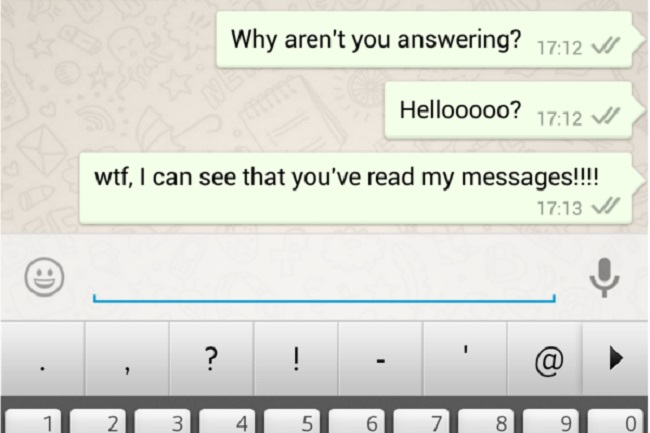
4: পরিচিতিগুলি হোয়াটসঅ্যাপে প্রদর্শিত হয় না
আপনি কি কখনও ভেবে দেখেছেন কেন আপনার কিছু পরিচিতি আপনার হোয়াটসঅ্যাপ পরিচিতি তালিকায় প্রদর্শিত হয় না? এটি একটি ক্রমাগত ছোটখাট সমস্যা যা আপনি দ্রুত সমাধান করতে পারেন:
- • আপনার পরিচিতিগুলিকে আপনার হোয়াটসঅ্যাপ "অ্যাড্রেস বুক"-এ উপস্থিত করতে "দৃশ্যমান" বা "দর্শনযোগ্য" হিসাবে চিহ্নিত করুন৷ আপনি অ্যাপের ক্যাশে মুছে অ্যাপটি রিফ্রেশ করার চেষ্টা করতে পারেন।
- • নিশ্চিত করুন যে যোগাযোগের নম্বরটি সঠিক - আপনার পরিচিতি তালিকায় আপনার সংরক্ষিত ফোন নম্বরটি ভুল হলে WhatsApp ব্যবহারকারী সনাক্ত করতে পারবে না।
- • তারা হোয়াটসঅ্যাপ ব্যবহার করছে কিনা তা তাদের সাথে নিশ্চিত করুন। তারা অ্যাপটি ব্যবহার করার জন্য নিবন্ধন নাও করতে পারে, এই কারণে আপনার পরিচিতিগুলি প্রদর্শিত হয় না।
- • সর্বদা WhatsApp এর সর্বশেষ সংস্করণ ব্যবহার করুন৷
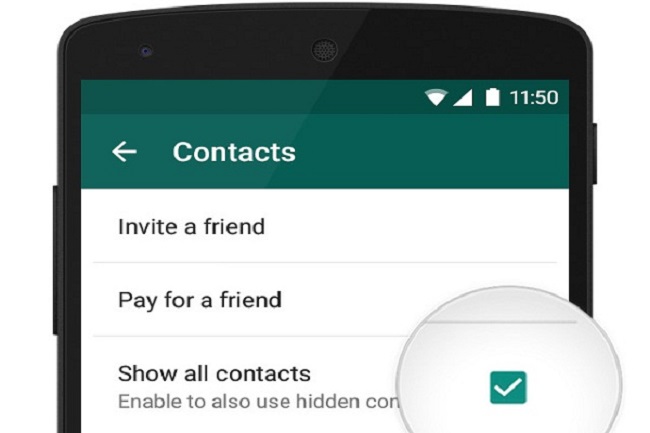
5: হোয়াটসঅ্যাপ ক্র্যাশ
এটি হোয়াটসঅ্যাপের জন্য সবচেয়ে বিরল সাধারণ সমস্যা। সমস্যাটির কারণে আপনি অ্যাপটি চালু করার একাধিক প্রচেষ্টা সত্ত্বেও আপনার বার্তাগুলি খুলতে পারবেন না। আপনার হোয়াটসঅ্যাপ যদি এটির মতো কাজ না করে তবে আপনাকে নিম্নলিখিতগুলি করতে হবে:
- • মেসেজিং অ্যাপ আনইনস্টল করুন এবং পুনরায় ইনস্টল করুন।
- • আপনার Facebook সিঙ্ক বিকল্পগুলি পরিবর্তন করুন কারণ Facebook অ্যাপটি আপনার WhatsApp অ্যাপের সাথে প্রচুর প্রতিযোগিতা করতে পারে। নিশ্চিত করুন যে আপনার ফোন বুকের ঠিকানা সঠিকভাবে সংগঠিত হয়েছে যাতে দুটি অ্যাপ একে অপরের সাথে লড়াই না করে।
- • সবচেয়ে সাম্প্রতিক আপডেট সহ WhatsApp আপডেট করুন।
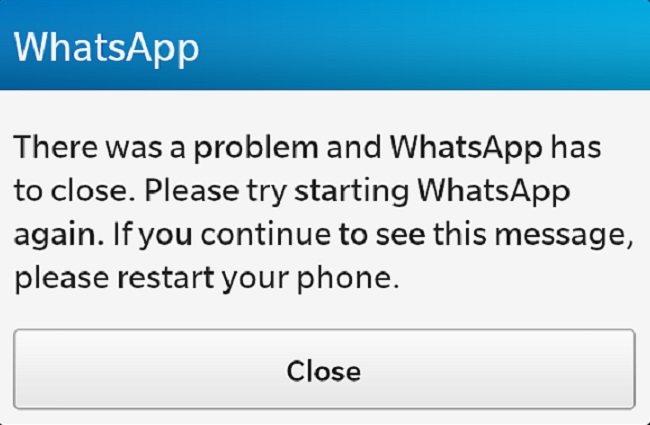
আপনি দেখতে পাচ্ছেন, যখন হোয়াটসঅ্যাপ যেমনটি করা উচিত তেমন কাজ না করলে হতাশ হওয়ার দরকার নেই। অবশ্যই, সঠিক প্রতিকারমূলক পদক্ষেপগুলি নেওয়া হয়েছে তা নিশ্চিত করার জন্য আপনাকে সাবধানে সমস্যাটি নির্ণয় করতে হবে। আমি উপরে যে পদক্ষেপগুলি দেখিয়েছি তা নিজের দ্বারা করা সত্যিই সহজ, কিন্তু আপনি যদি এই সাধারণ পদক্ষেপগুলি দিয়ে এটি ঠিক করতে না পারেন তবে কিছু সত্যিই ভুল হয়ে যেতে পারে এবং আপনার জন্য এটি পরীক্ষা করার জন্য আপনার অন্য কাউকে প্রয়োজন হবে।
তুমি এটাও পছন্দ করতে পারো
হোয়াটসঅ্যাপ টিপস এবং কৌশল
- 1. হোয়াটসঅ্যাপ সম্পর্কে
- হোয়াটসঅ্যাপ বিকল্প
- হোয়াটসঅ্যাপ সেটিংস
- ফোন নম্বর পরিবর্তন করুন
- হোয়াটসঅ্যাপ ডিসপ্লে ছবি
- হোয়াটসঅ্যাপ গ্রুপ মেসেজ পড়ুন
- হোয়াটসঅ্যাপ রিংটোন
- হোয়াটসঅ্যাপ শেষ দেখা
- হোয়াটসঅ্যাপ টিক্স
- সেরা হোয়াটসঅ্যাপ বার্তা
- হোয়াটসঅ্যাপ স্ট্যাটাস
- হোয়াটসঅ্যাপ উইজেট
- 2. হোয়াটসঅ্যাপ ব্যবস্থাপনা
- পিসির জন্য হোয়াটসঅ্যাপ
- হোয়াটসঅ্যাপ ওয়ালপেপার
- হোয়াটসঅ্যাপ ইমোটিকন
- হোয়াটসঅ্যাপ সমস্যা
- হোয়াটসঅ্যাপ স্প্যাম
- হোয়াটসঅ্যাপ গ্রুপ
- হোয়াটসঅ্যাপ কাজ করছে না
- হোয়াটসঅ্যাপ পরিচিতি পরিচালনা করুন
- হোয়াটসঅ্যাপ অবস্থান শেয়ার করুন
- 3. WhatsApp গুপ্তচর

জেমস ডেভিস
কর্মী সম্পাদক